Downloader do BBC iPlayer para iPhone

O iDownloade é uma ferramenta multiplataforma que permite ao usuário baixar conteúdo sem DRM do serviço iPlayer da BBC. Ele pode baixar vídeos no formato .mov
O XFCE é um dos desktops “enfadonhos” do Linux. Não tem efeitos especiais, não usa muitos recursos do sistema e os temas padrão não são nada dignos de nota. O objetivo principal do XFCE é fazer o trabalho e ficar fora do caminho.
Embora muitos amem que o XFCE não tenha frescuras e fique fora do caminho, é difícil não querer que a área de trabalho pareça um pouco mais moderna. Por esse motivo, criamos uma lista de 6 fantásticos temas de desktop XFCE para instalar!
1. Meia-noite
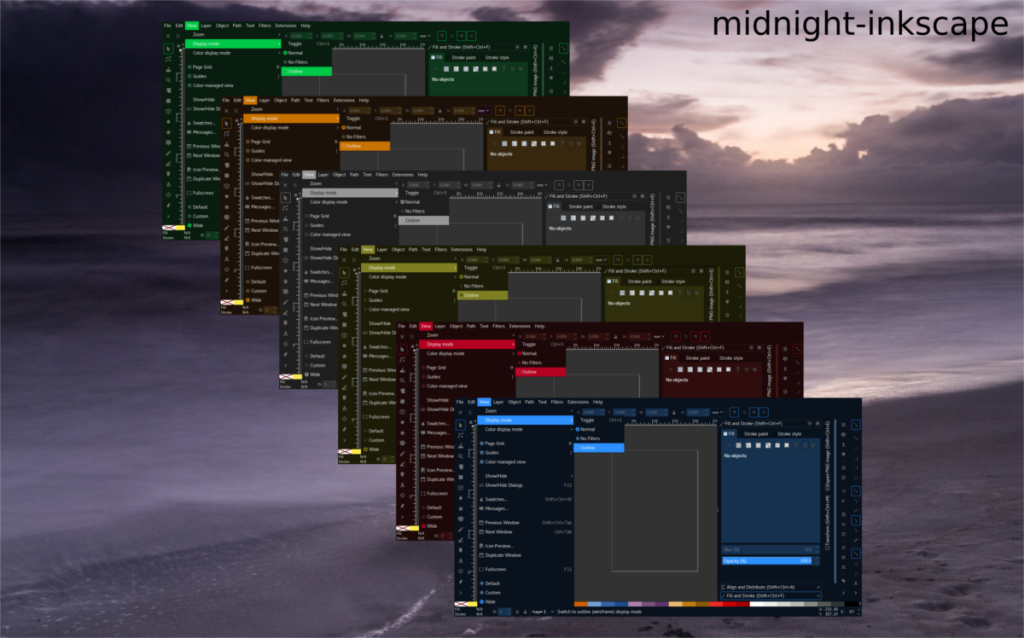
Midnight é um tema escuro e azulado para Linux baseado no tema Arc GTK. É perfeito para usuários de desktop XFCE que amam a ideia de temas escuros, mas desejam uma aparência moderna.
Para fazer o Midnight funcionar em sua área de trabalho XFCE, faça o seguinte. Primeiro, vá para a página do tema Midnight em Gnome-look.org . Depois disso, localize a aba “Arquivos” e clique nela.
Dentro da guia “Arquivos”, veja as diferentes cores da meia-noite disponíveis para download. Eles têm muitas opções diferentes, que incluem cinza meia-noite, azul meia-noite, vermelho meia-noite e outros.
Depois de baixar o tema, digite os seguintes comandos em uma janela de terminal.
cd ~ / Downloads tar xvf Midnight - *. tar.xz mkdir -p ~ / .themes mv Midnight - * / ~ / .themes /
Ou, para acessar o tema em todo o sistema, faça:
sudo -s mv Midnight - * / / usr / share / themes /
2. Os Catalina Gtk
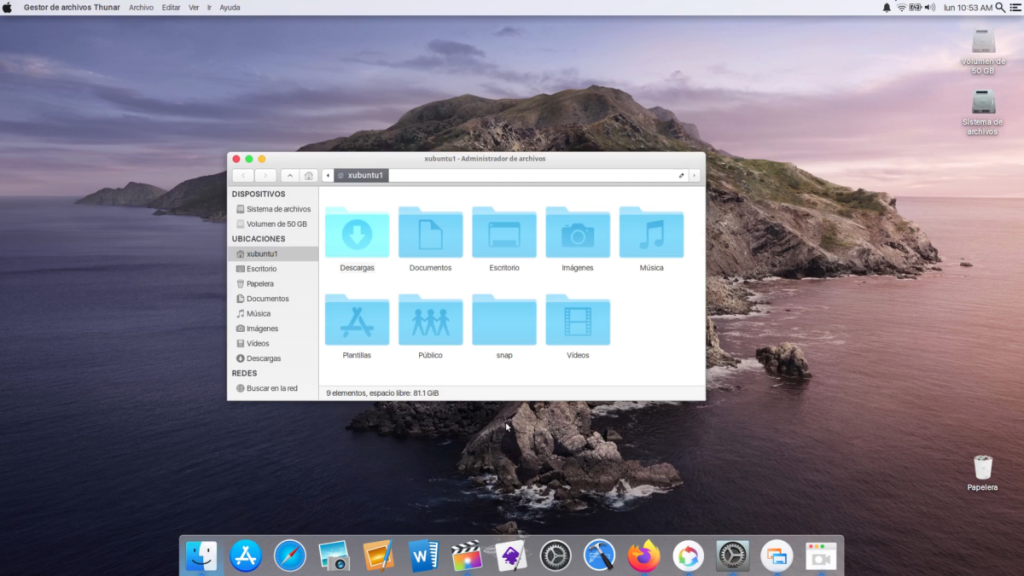
Os Catalina Gtk é um tema para Linux que imita a aparência do macOS Catalina da Apple . Parece adorável e adere perfeitamente ao design da Apple, especialmente com um tema de ícone inspirado no Mac ao lado. Os Catalina Gtk é um tema excelente para instalar para usuários do XFCE que procuram replicar a área de trabalho do Mac .
Para fazer o Os Catalina Gtk funcionar em seu sistema, comece acessando sua página em Gnome-look.org . Em seguida, encontre a guia “Arquivos” e clique no botão azul ao lado de Os-Catalina-gtk.tar.xz para iniciar o download.
Quando o download de Os-Catalina-gtk.tar.xz terminar, digite os comandos abaixo na janela do terminal para configurá-lo em sua área de trabalho XFCE.
cd ~ / Downloads tar xvf Os-Catalina-gtk.tar.xz mkdir -p ~ / .themes mv Os-Catalina-gtk / ~ / .themes
Ou, para usar todo o sistema Os Catalina Gtk, faça:
sudo -s mv Os-Catalina-gtk / / usr / share / themes /
3. Floresta
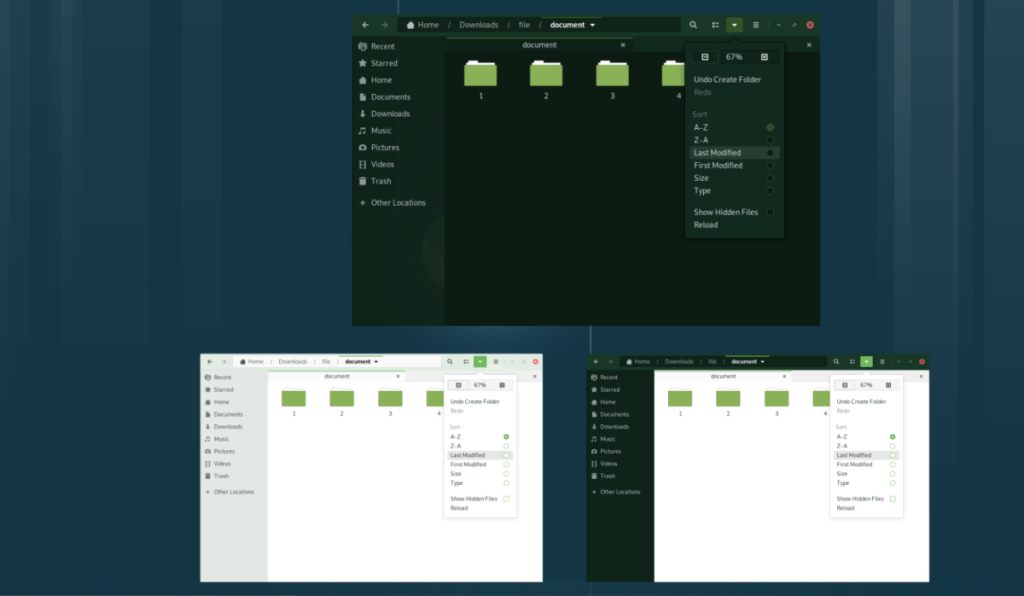
Forest é outro tema Gtk para Linux que se baseia no popular tema Arc. No entanto, ao contrário de Midnight, não se concentra apenas em cores escuras. Em vez disso, ele substitui o esquema de cores azul icônico do Arc por vários tons de verde (verde floresta, verde azulado, etc.). O Forrest é uma excelente opção para os fãs do Arc no XFCE que preferem as cores esverdeadas aos azuis do Arc.
Nota: o tema Forest Gtk pode não exibir os controles do gerenciador de janelas, já que o desenvolvedor não criou um tema XFWM oficial.
Para fazer o Forest funcionar na sua área de trabalho XFCE, vá para Gnome-look.org . Uma vez lá, clique na guia “Arquivos” e baixe um dos arquivos disponíveis do tema Forest para o seu computador.
Depois de baixar o arquivo do tema Forest GTK para o seu PC Linux, abra uma janela de terminal na área de trabalho do XFCE e digite os comandos abaixo para fazê-lo funcionar.
cd ~ / Downloads tar xvf Forest - *. tar.xz mkdir -p ~ / .themes mv Forest - * / ~ / .themes
Como alternativa, para usar todo o sistema florestal, faça:
sudo -s mv Forest - * / / usr / share / themes /
4. Snowblind
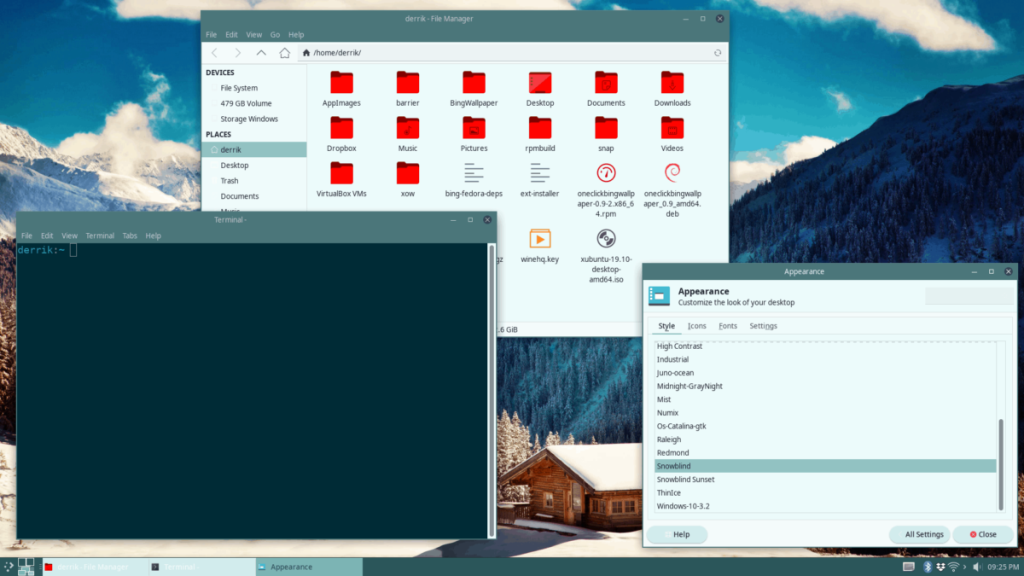
Snowblind é uma bela abordagem do tema Materia GTK. Apresenta excelentes tons de azul e verde e segue as especificações de design de materiais do Google. Snowblind é baseado em GTK3 e direcionado para desktops mais modernos como Gnome Shell e Cinnamon, mas ainda parece fantástico no desktop XFCE.
Para colocar as mãos no tema Snowblind, acesse sua página em Gnome-look.org . A partir daí, encontre a guia “Arquivos” e clique nela. Em seguida, baixe um dos vários arquivos de tema Snowblind disponíveis.
Depois que o download do arquivo do tema Snowblind for concluído, abra uma janela de terminal na área de trabalho do XFCE e digite os comandos abaixo para configurá-lo.
cd ~ / Downloads mkdir -p ~ / .themes tar xvf Snowblind.tar.xz
Para Snowblind Sunset, execute:
tar xvf Snowblind-Sunset.tar.xz mv Snowblind * / ~ / .themes
Quer executar o Snowblind como um tema para todo o sistema? Faça o seguinte.
sudo -s mv Snowblind * / / usr / share / themes /
5. Juno
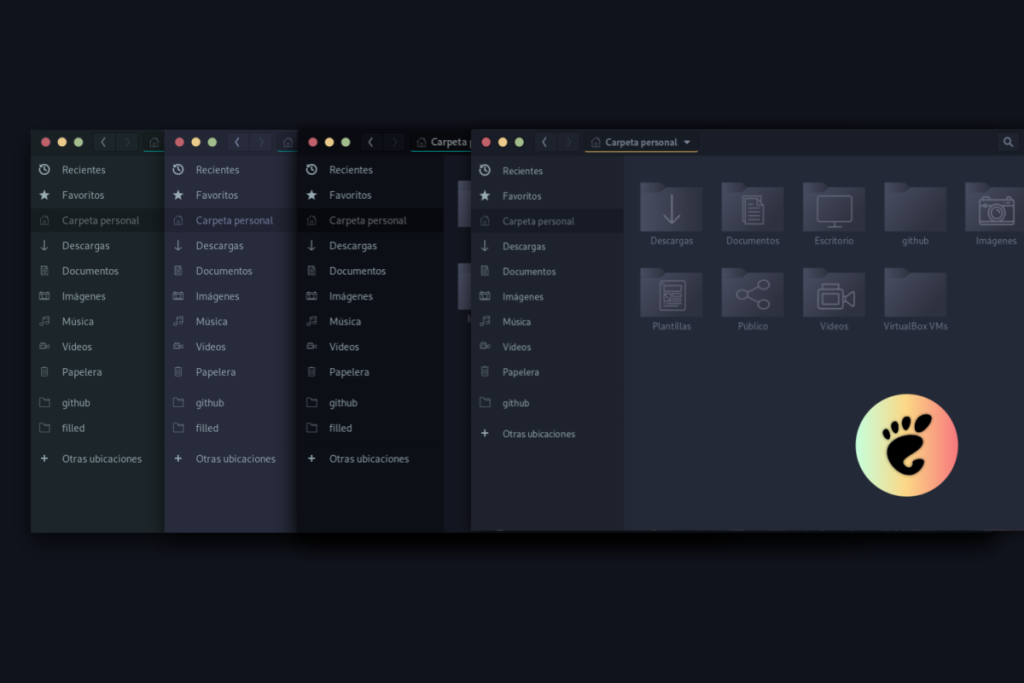
Juno é inspirado na aparência de alguns temas de código personalizados do Microsoft Visual Studio. O design de Juno é preto-azulado, com várias cores como amarelo, verde e azul-petróleo que ficam bem no desktop XFCE. O que mais se destaca no Juno são os controles de janela do tipo Mac.
Para iniciar a instalação do tema Juno em sua área de trabalho XFCE, vá até a página Juno em Gnome-look.org e clique na guia “Arquivos”. Uma vez lá, baixe um dos vários arquivos TarXZ disponíveis.
Quando o download for concluído, abra uma janela de terminal e digite os seguintes comandos para configurar o Juno em sua área de trabalho XFCE.
cd ~ / Downloads mkdir -p ~ / .themes tar xvf Juno - *. tar.xz mv Juno - * / ~ / .themes
Ou, para instalar o tema Juno em todo o sistema, execute:
sudo -s mv Juno - * / / usr / share / themes /
6. Redstone
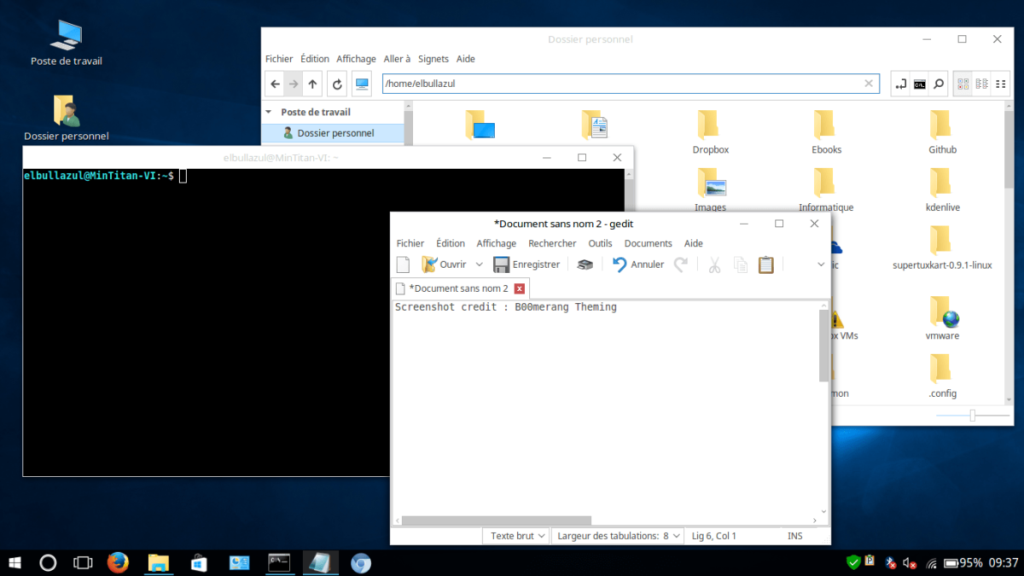
Redstone é um tema incrível que pode transformar a área de trabalho do Linux em Windows 10. Tudo se parece com o Windows do terminal ao prompt de comando e até mesmo o gerenciador de arquivos. O tema Redstone é perfeito para usuários de XFCE que sentem falta do Windows e querem transformar sua área de trabalho em algo que se pareça muito com ele.
Para colocar as mãos no tema Redstone, vá até Gnome-look.org e selecione o botão “Arquivos”. De lá, baixe um dos dois arquivos Zip para o seu computador. Em seguida, abra uma janela de terminal e use os comandos abaixo para configurá-lo.
cd ~ / Downloads descompacte Windows-10 - *. zip mkdir -p ~ / .themes mv Windows-10 - * / ~ / .themes
Ou, para uso do tema Redstone em todo o sistema, faça:
sudo -s mv Windows-10 - * / / usr / share / themes /
Ativando seu tema no Linux
Você instalou alguns temas para usar em sua área de trabalho XFCE, mas o processo de configuração não foi concluído. Os temas instalados devem ser ativados nas configurações de “Aparência” do XFCE.
Para alterar a aparência padrão para um dos excelentes temas XFCE nesta lista, faça o seguinte. Primeiro, abra “Configurações”, procure o ícone “Aparência” e clique nele. Em seguida, altere o tema XFCE padrão para um dos temas da lista que você instalou.
Ainda não sabe como aplicar seus novos temas? Consulte nosso guia detalhado sobre como personalizar o ambiente de desktop XFCE para obter mais informações.
Não é o tipo de tema que você procura? Confira nossa compilação de 8 temas XFCE adicionais .
O iDownloade é uma ferramenta multiplataforma que permite ao usuário baixar conteúdo sem DRM do serviço iPlayer da BBC. Ele pode baixar vídeos no formato .mov
Temos abordado os recursos do Outlook 2010 em muitos detalhes, mas como ele não será lançado antes de junho de 2010, é hora de dar uma olhada no Thunderbird 3.
De vez em quando, todo mundo precisa de uma pausa. Se você está procurando um jogo interessante, experimente o Flight Gear. É um jogo multiplataforma de código aberto e gratuito.
O MP3 Diags é a ferramenta definitiva para corrigir problemas na sua coleção de áudio musical. Ele pode marcar corretamente seus arquivos MP3, adicionar capas de álbuns ausentes e corrigir VBR.
Assim como o Google Wave, o Google Voice gerou um burburinho em todo o mundo. O Google pretende mudar a forma como nos comunicamos e, como está se tornando
Existem muitas ferramentas que permitem aos usuários do Flickr baixar suas fotos em alta qualidade, mas existe alguma maneira de baixar os Favoritos do Flickr? Recentemente, viemos
O que é Sampling? Segundo a Wikipédia, “É o ato de pegar uma parte, ou amostra, de uma gravação sonora e reutilizá-la como um instrumento ou
O Google Sites é um serviço do Google que permite ao usuário hospedar um site no servidor do Google. Mas há um problema: não há uma opção integrada para fazer backup.
O Google Tasks não é tão popular quanto outros serviços do Google, como Agenda, Wave, Voice, etc., mas ainda é amplamente utilizado e é parte integrante da vida das pessoas.
Em nosso guia anterior sobre como limpar com segurança o disco rígido e a mídia removível por meio do Ubuntu Live e do CD de inicialização DBAN, discutimos que o disco baseado no Windows

![Baixe o FlightGear Flight Simulator gratuitamente [Divirta-se] Baixe o FlightGear Flight Simulator gratuitamente [Divirta-se]](https://tips.webtech360.com/resources8/r252/image-7634-0829093738400.jpg)






![Como recuperar partições perdidas e dados do disco rígido [Guia] Como recuperar partições perdidas e dados do disco rígido [Guia]](https://tips.webtech360.com/resources8/r252/image-1895-0829094700141.jpg)